Korjaa Samsung Galaxy Sudden Death: Black Screen of Death
SDS (äkillisen kuoleman oireyhtymä) on erittäin huono bugi, joka tappaa monia Samsung Galaxy -älypuhelimia. Mutta mikä tämä bugi on ja mitä se tekee? No, kaikki alkaa Samsung Galaxy -älypuhelimien muistisirusta. Jos galaksisi siru on vaurioitunut, olet poissa tai muuten olet turvassa. Puhelimesi alkaa roikkua tai käynnistyä uudelleen itsestään 4-5 kertaa päivässä.
Lue lisää: Oletko kyllästynyt Samsung galaxyn äkilliseen kuolemaan ja haluat ostaa uuden Samsung S9:n? Tarkistaa kuinka siirtää kaikki vanhasta Samsung-puhelimesta Samsung S8:aan 5-minuutteina.
- Osa 1: Samsungin galaksin äkillisen kuoleman oireet
- Osa 2: Tallenna tiedot kuolleeseen Samsung Galaxy -laitteeseen
- Osa 3: Samsung Galaxy Black Screen of Death -laitteen korjaaminen
- Osa 4: Hyödyllisiä vinkkejä Samsungin galaksin äkillisen kuoleman välttämiseksi
Osa 1: Samsungin galaksin äkillisen kuoleman oireet
- • Vihreä valo jatkaa vilkkumista, mutta puhelin lakkaa vastaamasta.
- • Puhelin käynnistyy uudelleen ja kaatuu usein hyvin äkillisten akkujen tyhjentyessä.
- • Jäätymis-/hiljaisuusongelmat alkavat ilmaantua useammin.
- • Puhelin alkaa käyttäytyä oudosti ja käynnistyy uudelleen itsestään.
- • Jonkin ajan kuluttua yhä useampi satunnainen jumiutuminen ja uudelleenkäynnistys.
- • Puhelin hidastuu ja toiminnon suorittaminen kestää kauemmin.
- • Yllä olevien oireiden jälkeen puhelimesi kuolee lopulta eikä käynnisty enää koskaan.
Osa 2: Tallenna tiedot kuolleeseen Samsung Galaxy -laitteeseen
No, jos ihminen on kuollut, hänen mielestään ei ole mahdollista saada tietoa. Mutta kyllä, voit palauttaa ja tallentaa tiedot Samsung Galaxy -älypuhelimillesi. Saatavilla on monia tietojen palautusohjelmistoja, jotka voivat auttaa sinua palauttamaan tietosi Samsung Galaxy -älypuhelimesta. Keskustelemme joistakin tavoista, joilla voimme palauttaa Samsung Galaxy -älypuhelimeesi tallennetut tiedot.
DrFoneTool – tietojen palautus (Android) on maailman ensimmäinen Android-tiedostojen palautusohjelmisto, joka on suunniteltu palauttamaan tiedostoja Android-puhelimista ja -tableteista. Nyt se tukee yli 1 Android-laitetta ja erilaisia Android-käyttöjärjestelmän versioita.

DrFoneTool – tietojen palautus (Android)
Maailman ensimmäinen tiedonhakuohjelmisto rikkinäisille Android-laitteille.
- Sitä voidaan käyttää myös tietojen palauttamiseen rikkinäisistä laitteista tai laitteista, jotka ovat vaurioituneet jollain muulla tavalla, kuten uudelleenkäynnistyssilmukassa jumissa.
- Alan korkein hakuaste.
- Palauta valokuvia, videoita, yhteystietoja, viestejä, puhelulokeja ja muuta.
- Yhteensopiva Samsung Galaxy -laitteiden kanssa.
DrFoneTool – Data Recovery (Android) toimii erittäin hyvin poistettujen tiedostojen palauttamisessa Android-laitteissa. Kaikkia poistettuja tiedostoja ei kuitenkaan voi palauttaa Android-laitteeltasi, jos et käsittele palautusta kunnolla. Tässä ovat vaiheet Android-laitteen yhdistämiseksi tietokoneeseen:
Huomautus: Kun palautat tietoja rikkinäisestä Samsungista, varmista, että Samsung-laitteesi on vanhempi kuin Android 8.0 tai se on juurtunut. Muuten palautus voi epäonnistua.
Vaihe 1. Käynnistä DrFoneTool
Avaa DrFoneTool ja yhdistä Android-laitteesi tietokoneeseen kaapelilla. Valitse ‘Tietojen palautus’. Voit palauttaa tiedot vaurioituneesta puhelimesta napsauttamalla ikkunan vasemmassa reunassa olevaa ‘Palauta rikkipuhelimesta’.

Vaihe 2. Valitse palautettavat tiedostotyypit
Kun tarkistus on valmis, näet ikkunan, jossa valitaan palautettavat tiedostotyypit. Voit valita tiettyjä tiedostoja napsauttamalla niiden vieressä tai siirtyä ‘Valitse kaikki’ -vaihtoehtoon. Tiedostotyyppejä, jotka voidaan palauttaa Wondershare DrFoneToolilla, ovat yhteystiedot, puheluhistoria, viestit, valokuvat, videot, WhatsApp-viestit ja asiakirjat. Napsauta ‘Seuraava’ jatkaaksesi.

Vaihe 3. Määritä vian tyyppi
Sinun on valittava käsittelemäsi vian tyyppi, kun tiedostotyypit on valittu. Näytöllä on kaksi vaihtoehtoa – ‘Kosketusnäyttö ei reagoi tai ei voi käyttää puhelinta’ ja ‘Musta/rikki näyttö’. Napsauta vastaavaa vikatyyppiäsi siirtyäksesi seuraavaan vaiheeseen.

Seuraavassa ikkunassa voit valita laitteesi merkin ja mallin. Valitse sopiva vaihtoehto avattavasta luettelosta ja napsauta ‘Seuraava’. Tämä ominaisuus toimii vain valituissa Samsung Galaxy -puhelimissa ja -välilehdissä.

Vaihe 4. Lataustilan käynnistäminen Samsung Galaxyssa
Sinun on noudatettava ikkunassa olevia ohjeita aloittaaksesi prosessin:
- • Sammuta puhelin
- • Pidä nyt puhelimen äänenvoimakkuuden vähennyspainiketta sekä koti- ja virtapainikkeita painettuna jonkin aikaa.
- • Paina sitten äänenvoimakkuuden lisäyspainiketta aloittaaksesi lataustilan.

Vaihe 5. Samsung Galaxy -laitteen analysointi
Seuraavaksi DrFoneTool vastaa Galaxy-malliisi ja analysoi sen tiedot automaattisesti.

Vaihe 6. Valitse ja palauta tiedot kuolleesta Samsung Galaxysta
Kun skannaus on suoritettu onnistuneesti, näet tietosi lajiteltuina luokkiin DrFoneTool-ikkunan vasemmassa reunassa. Voit esikatsella skannattuja tietoja ja valita varmuuskopioitavat tiedot. Kun olet valinnut, aloita prosessi napsauttamalla Palauta tietokoneeseen -painiketta.
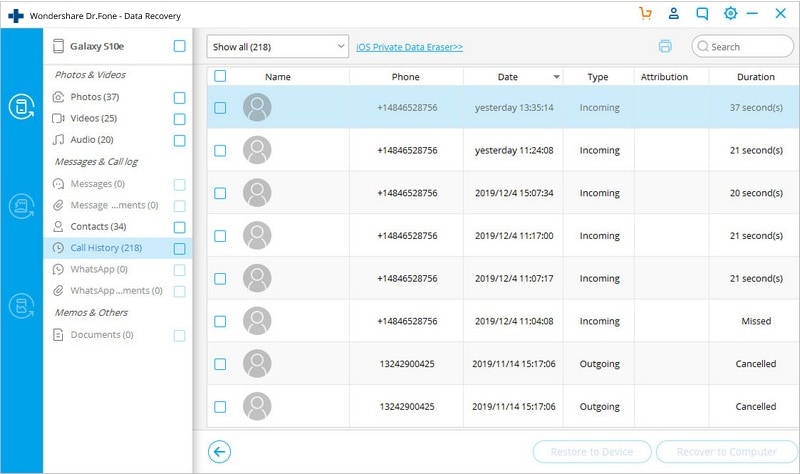
Video DrFoneToolissa – Data Recovery (Android)
Osa 3: Samsung Galaxy Black Screen of Death -laitteen korjaaminen
Jos sinulla on Samsung Galaxy ja olet kohdannut mustan näytön ongelman, älä huoli. Alla on joitain vaiheita, joiden avulla voit ratkaista tämän ongelman.
VAIHE 1: Pehmeä nollaus

Pehmeä nollaus sisältää Samsung Galaxyn uudelleenkäynnistyksen, mutta sisältää ylimääräisen vaiheen katkaisemalla kaiken virran luurista. Normaalissa pehmeässä nollauksessa puhelin sammutetaan ja akku poistetaan 30 sekunniksi ja puhelin käynnistetään uudelleen akun vaihdon jälkeen.
Jos Samsung Galaxy -puhelimesi kohtaa mustan näytön ongelman, voit mennä suoraan eteenpäin ja irrottaa puhelimen takapaneelin ja irrottaa akun vähintään 30 sekunniksi. Aseta seuraavaksi akku takaisin takakannen kanssa ja pidä virtapainiketta painettuna, kunnes Samsung Galaxy käynnistyy. Tämä vaihe huolehtii varmasti laitteesi mustan näytön ongelmasta.
VAIHE 2: Poista tumman näytön tila käytöstä
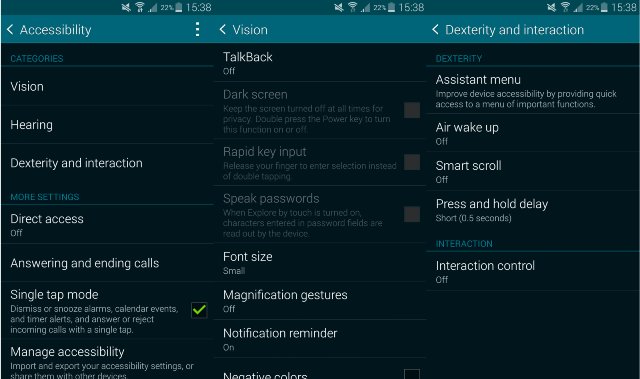
Jos pääset käyttämään puhelintasi, varmista, että Samsung Galaxyn tumma näyttö on pois päältä.
Voit tehdä tämän siirtymällä kohtaan Asetukset > Esteettömyys > Näkö > Tumma näyttö ja poistamalla tämän vaihtoehdon käytöstä.
VAIHE 3: Poista sovellukset käytöstä tai poista niiden asennus
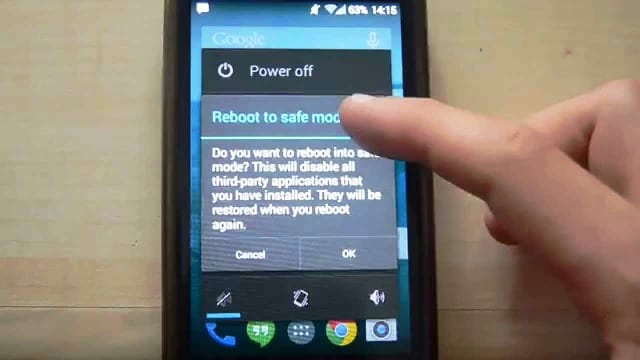
On mahdollista, että virheellinen sovellus tai widget aiheuttaa ongelman. Tarkistaaksesi, käynnistä Samsung Galaxy vikasietotilaan. Tee tämä sammuttamalla puhelin ja käynnistämällä se sitten uudelleen. Kun Samsung-logo tulee näkyviin uudelleenkäynnistyksen aikana, paina äänenvoimakkuuden vähennyspainiketta ja pidä sitä painettuna, kunnes lukitusnäyttö tulee näkyviin. Vikasietotila näkyy luurin näytön vasemmassa alakulmassa.
VAIHE 4: Poista SD-kortti
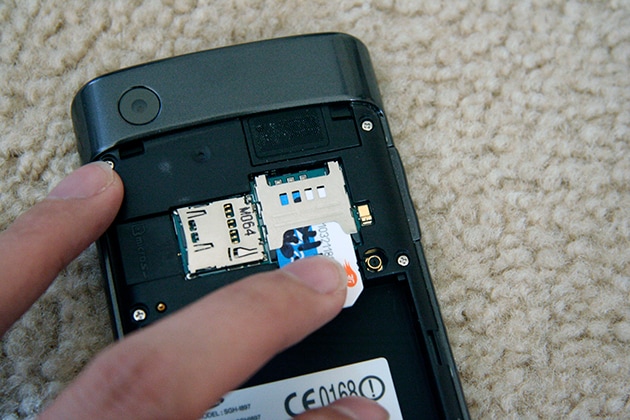
SD-korteilla on joskus yhteensopivuusongelmia Samsung Galaxy S5:n kanssa. Poista SD-kortti puhelimestasi, käynnistä laite uudelleen.
Jos olet tehnyt kaikkesi, mukaan lukien tehdasasetusten palautus viimeisenä keinona, ja Samsung Galaxy kohtaa edelleen Black Screen -ongelmaa, luurissasi saattaa olla laitteisto-ongelma, ja parasta on kääntyä jälleenmyyjän, operaattorin, tai Samsung tarkistaa puhelimesi.
Osa 4: Hyödyllisiä vinkkejä Samsungin galaksin äkillisen kuoleman välttämiseksi
Jotkut vinkit, joita sinun tulee noudattaa välttääksesi Samsungin galaksin äkillisen kuoleman:
- • Käytä aina virustorjuntaa suojataksesi puhelintasi viruksilta.
- • Älä koskaan asenna sovelluksia epäluotettavista lähteistä.
- • Varmuuskopioi Samsung-puhelimesi säännöllisesti, jotta voit palauttaa tiedot, kun jotain tapahtuu.
- • Päivitä älypuhelimesi oikea laiteohjelmisto.
- • Jos akku ei toimi kunnolla, vaihda se.
- • Älä koskaan jätä puhelinta latautumaan pidemmäksi ajaksi.
Viimeisimmät artikkelit

